블렌더에서 아주 간단한 툰쉐이더 만드는 방법에 대해 알아보겠습니다.

툰쉐이더(Toon shader), 이것은 아니메 스타일(Anime style) 또는 셀쉐이더(Cell shader)라고 불리기도 합니다.
툰쉐이더 만드는 방법
3D 블렌더에서 가장 기본적인 툰쉐이더를 만들어보겠습니다. 우선 만들어놓은 모델링이 있어야 합니다. 저는 바나나를 만들어보았습니다.
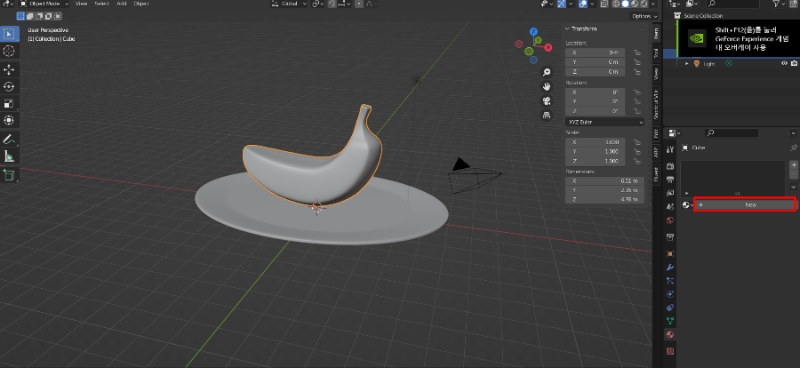
현재는 아무런 쉐이더가 적용되어 있지 않습니다. 매터리얼 프로퍼티스에서 New를 클릭하여 새로운 매터리얼 만들어 줍니다. 이름을 정해줍니다.

매터리얼 색상을 BaseColor에서 바꾸어 봅니다. 하지만 변화하지 않습니다. 그 이유는 Viewport shading의 상태가 Solid 상태이기 때문입니다.

Viewport Shading을 Rendered로 바꿉니다. 우측 상단의 아이콘을 클릭해서 바꿔도 되고 Z키를 누르고 Rendered로 바꾸어도 됩니다. 그럼 위 이미지처럼 노란 색이 잘 들어간 것을 확인해 볼 수 있습니다. 하지만 우리는 이것을 툰 느낌이 나도록 바꾸어 보도록 하겠습니다. 참고로 라이트가 없다면, 라이트를 설치해 줍니다. 라이트설치는 Shift + A에서 할 수 있습니다.

우선 아래 창을 위 그림처럼 크게 확대하고 Shade Editor 창으로 바꾸어 줍니다. 그리고 기본적으로 연결되어 있는 Principled BSDF를 삭제합니다. 그리고 Shift + A 클릭, Shader에서 Diffuse BSDF를 꺼내어 줍니다. 그리고 Surface에 연결해줍니다. 하지만 이것은 꼭 바꿔주지 않아도 됩니다.

그리고 Shader to RGB를 꺼내어 줍니다. 방법은 Shift + A 에서 search에서 직접 검색하거나, converter에서 직접 꺼내는 방법이 있습니다. 만들어서 연결된 부위에 끌어다 놓으면 자동으로 연결됩니다.

그리고 Shift + A, Converter에서 ColorLamp를 꺼내어 줍니다. 연결된 부위에 가져다 놓으면 자동으로 위 그림처럼 연결이 됩니다. 그리고 기본적으로 RGB가 Linear로 되어 있을 텐데, 그것을 Constant를 바꿔줍니다. 그럼 위 그림처럼 색이 딱딱 끊어진 것을 볼 수 있습니다. 물론 적용한 모델링에 색도 딱딱 끊어진 것처럼 보입니다. 그리고 바를 움직여서 색이 어느 부분을 더 많이 차지하게 할 것인지는 본인이 정할 수 있습니다. 그리고 라이트의 강도, 위치에 따라 색의 범위가 달라지기도 합니다. ColorLamp와 라이트를 잘 만져서 본인이 원하는 이미지를 연출하면 됩니다.

저는 위 그림처럼 색상을 지정해주었습니다. 색을 추가하는 것은 색상 바에 대고 Ctrl + 마우스좌클릭 을 하면, 화살표가 생성되는 것을 확인할 수 있습니다. 그러나 색 추가한 것을 삭제하는 것은 삭제할 칼라를 선택하고, Colorlamp 칼라 바 좌측 윗 부분에 -를 선택하면 됩니다.

저는 위 이미지처럼 마무리를 했습니다. 매우 간단합니다.
블렌더에서 아웃라인 만들기 바로가기
이렇게 블렌더에서 툰쉐이더를 만드는 방법을 알아보았습니다.
'Blender' 카테고리의 다른 글
| 블렌더에서 카메라 조정하기 (0) | 2023.04.11 |
|---|---|
| 블렌더에서 아웃라인 만들기 (0) | 2023.04.10 |
| 블렌더에서 UV Grid 쉽게 적용하기 (0) | 2022.10.08 |
| 블렌더에서 토폴로지 하기 (0) | 2022.10.04 |
| 블렌더에서 메쉬를 숨기는 방법 (0) | 2022.09.29 |




댓글